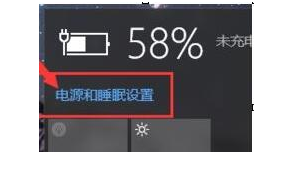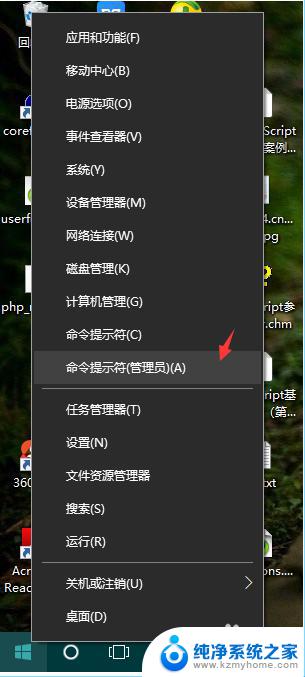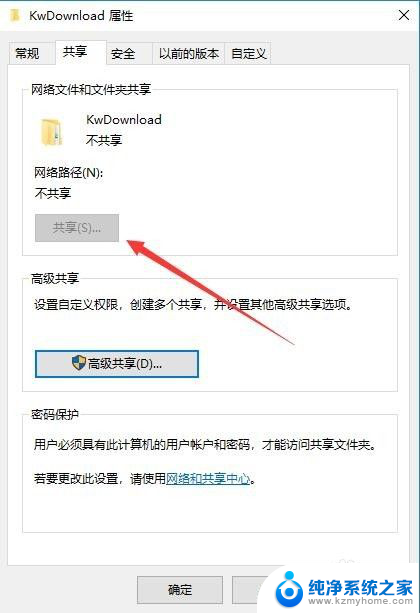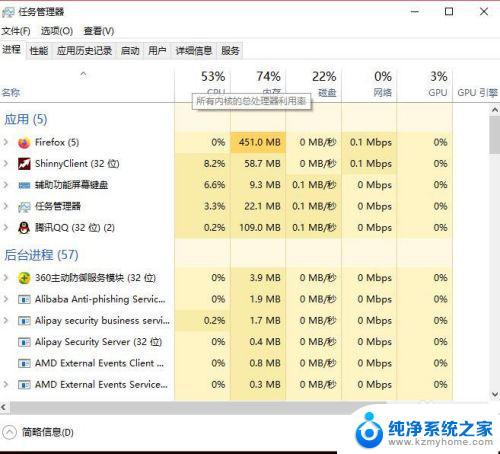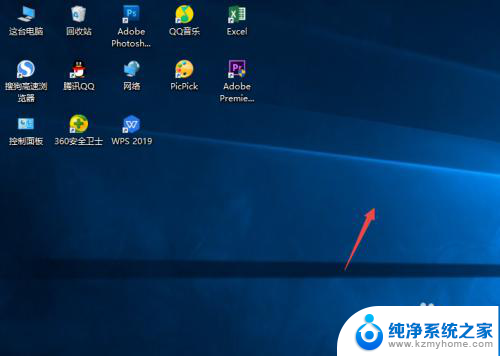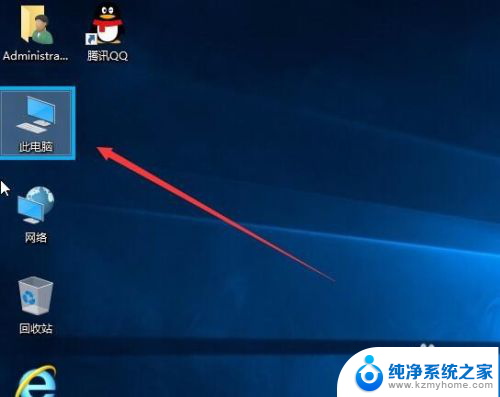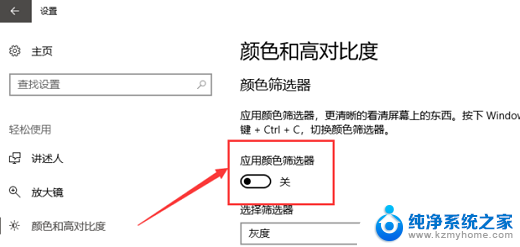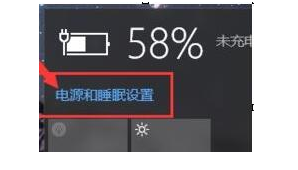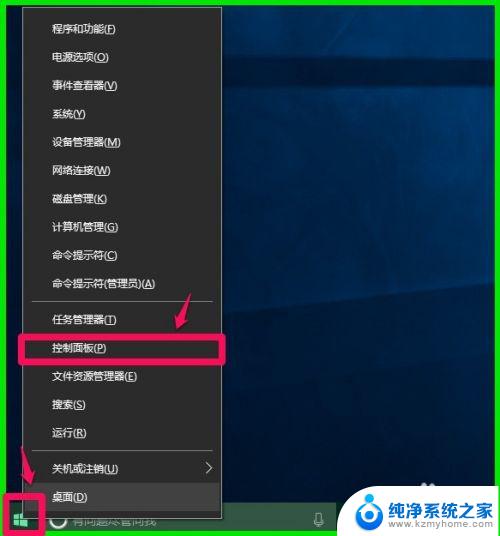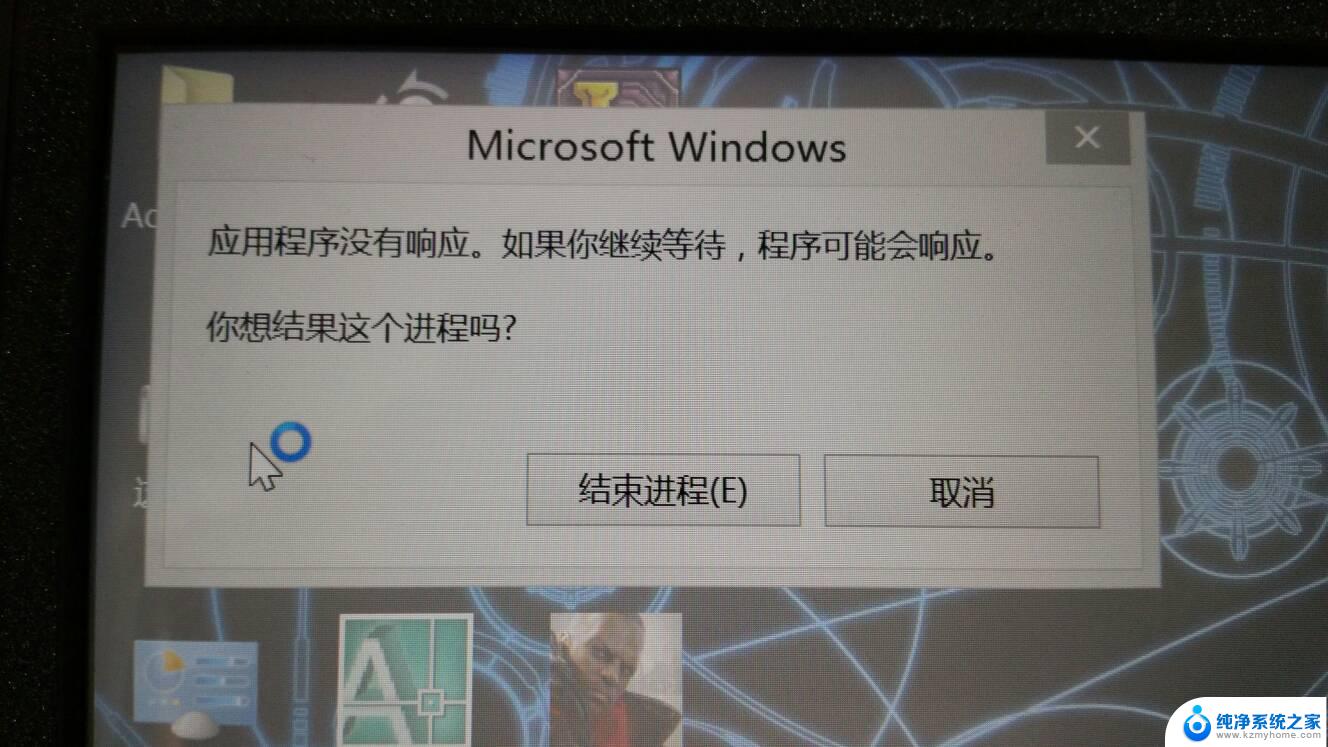联想电脑打开或关闭系统图标电源灰色 win10电源图标灰色无法点击
许多联想电脑用户遇到了一个令人困扰的问题:电脑的系统图标中的电源按钮变成了灰色,无法点击使用,尤其是在使用Win10操作系统的用户更为普遍。这个问题给用户的日常使用带来了不便,许多人不知道如何解决。在这篇文章中我们将探讨这个问题的原因以及可能的解决方法。如果你也遇到了类似的情况,不妨继续阅读,或许能找到解决之道。
步骤如下:
1.右键点击此电脑(我的电脑)菜单中选择管理,进入计算机管理界面。
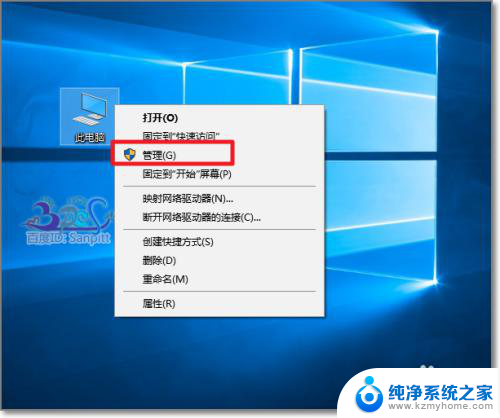
2.找到设备管理器,在右侧中找到电池这个设备。
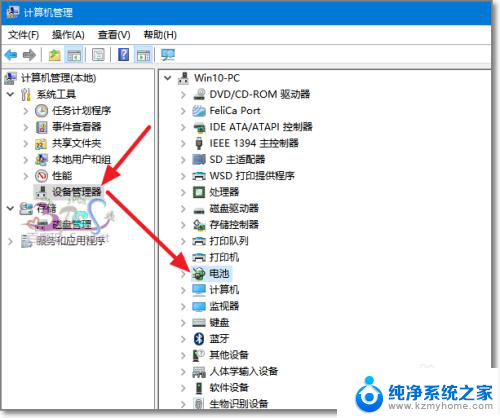
3.可以看到电池下的Microsoft ACPI兼容的控制方法电池,右键将这个设置禁用。
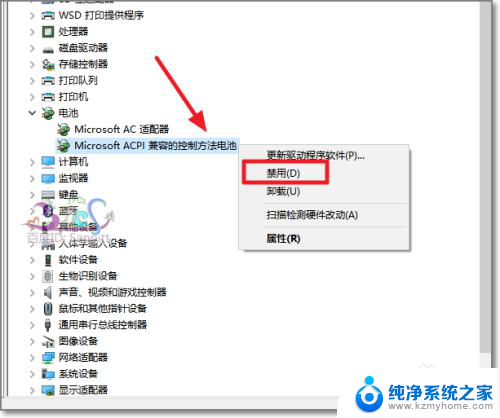
4.提示禁用该设置会使用其停止运行,点击是确认。
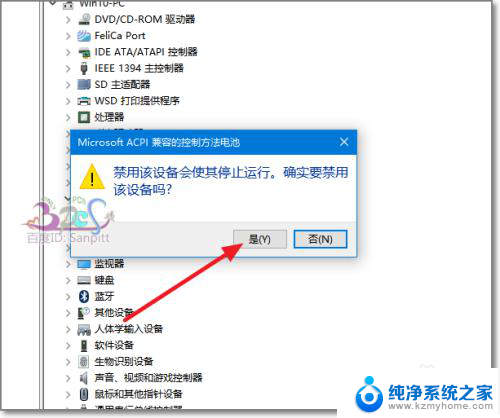
5.再此右键点击Microsoft ACPI兼容的控制方法电池,将这个设备启用。
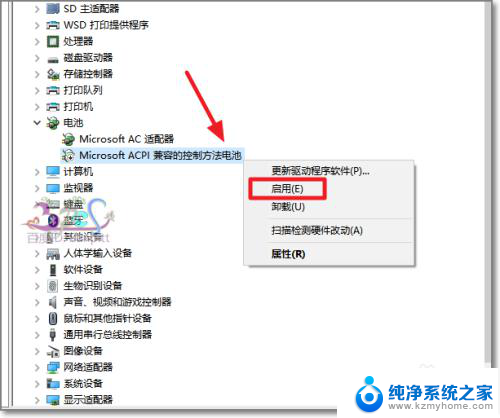
6.再此进入设置-启用或关闭系统图标界面,可以看到电源打开按钮已经不是灰色了。
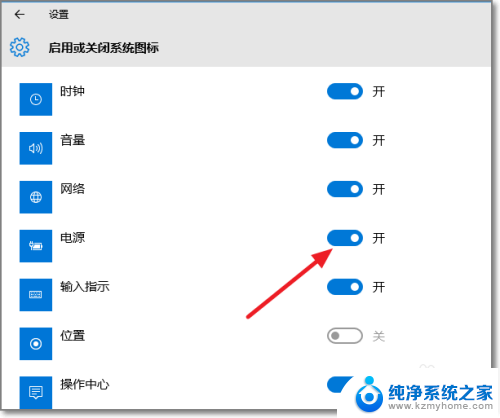
7.打开后,电源图标又回到任务栏上了。这问题是因为电池的驱动意外停止无响应。
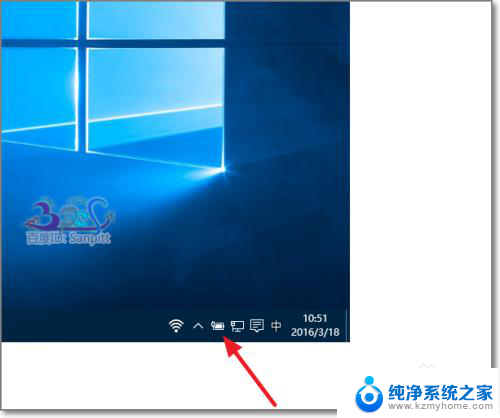
以上是关于联想电脑打开或关闭系统图标电源灰色的全部内容,如果你遇到了这种问题,可以尝试按照以上方法来解决,希望这对大家有所帮助。